Apple TV что это такое? Это современное устройство, позволяющее смотреть кинофильмы из огромной коллекции, просматривать ролики YouTube, прослушивать высококачественную музыку, просматривать галереи фотографий. Для пользования всеми этими возможностями, нужна цифровая приставка Эпл ТВ, качественный телевизионный приёмник или монитор с разрешением экрана не менее 480p, звуковая система с хорошим качеством воспроизведения (можно использовать звуковой вход телевизора). Необходимо также соединения с глобальной сетью Интернет по проводной или беспроводной линии.
Как подключить Эпл ТВ
Для подключения видеосигнала следует использовать кабель HDMI или компонентный видеокабель. Для подключения звука используют компонентный аудиокабель или цифровой оптоволоконный кабель.
На передней панели Апл ТВ находится индикатор включения и приёмник ИК-излучения от пульта ДУ.
На задней панели расположены следующие разъёмные соединения:
1) USB порт подключения флэш памяти или кабеля
Обзор Apple TV 4K 2022
2) Разъём шнура электропитания Эпл ТВ
3) Порт подключения интернет кабеля
4) Разъём HDMI высококачественного воспроизведения видео
5) Разъёмы компонентного подключения видео
6) Звуковой выход
7) Оптический порт высококачественного звука
Пульт Эпл ТВ
Пульт Эпл ТВ используется для настройки телевидения и для управления просмотром. Пульт ДУ связывается с телевизионным приёмником посредством световых лучей инфракрасного диапазона, поэтому между пультом и телевизором должно быть открытое пространство.
1) Меню вверх прокрутка — пролистывание вверх параметров Меню
2) Предыдущая перемотка назад
3) Меню вниз прокрутка — пролистывание вниз параметров Меню
4) Меню — перейти к предыдущему меню, при удержании кнопки — возврат к главному меню
5) Отсек для элемента питания — элемент питания CR2032 подлежит замене после появления на экране телевизора соответствующего значка
6) Выбор воспроизведение пауза — выбор одного из пунктов меню, для перевода в спящий режим следует держать нажатой в течение 6 секунд
7) Следующая перемотка вперёд
8) Окно светодиода
Перезагрузка Apple tv происходит после одновременного удержания кнопок 3) и 4)
Настройка пульта Apple tv связь пульта и приставки происходит после одновременного удержания в течении 6 секунд кнопок 4) и 7). После настройки, приставка Эпл ТВ будет работать только с этим пультом.
Следует знать, что кнопки + и — на пульте устройства не предназначены для регулировки громкости звука, для этого необходимо использовать пульт ДУ телевизора.
Настройка Apple TV
Настройка начинается с подключения приставки к компьютерной сети с выходом в интернет через проводное или беспроводное соединение, и соединения с телевизором кабелями для передачи видео и звука. Настройка проводной сети выполняется автоматически, при беспроводном подключении, необходимо будет выбрать из списка найденных Wi-Fi сетей свою и ввести её пароль.
Как настроить Apple TV и какие программы установить? Полезные советы и сервисы для Эппл ТВ.
Для выбора разрешения выходного видео, соответствующего возможностям вашего ТВ, нажмите на пульте одновременно кнопки MENU и + на 6 секунд. Для выбора выходного разрешения видео, нажимайте кнопки + или -. Когда на экране телевизора появится логотип Apple tv, нажмите ОК. Теперь режим выходного видеосигнала приставки оптимален.
Индикатор Эпл ТВ
На передней панели приставки расположен световой индикатор, позволяющий определить состояние устройства.
Индикатор горит белым цветом — устройство включено
Индикатор не светится — Эпл тв выключен
Индикатор моргает оранжевым цветом — происходит загрузка
Индикатор мигает белым цветом — приставка принимает команду с пульта ДУ
Однократная вспышка оранжевым — Апл ТВ отклоняет команду с пульта, используется пульт с которым не было создано пары
Индикатор поочерёдно моргает белым и
оранжевым — обнаружены неполадки в функционировании прибора.
Устранение неполадок Apple TV
Прежде всего убедитесь, что видео и аудио кабели вставлены в приставку до упора, ТВ включен и источник входного сигнала выбран верно, компьютерная сеть исправна и позволяет выйти в интернет.
Перезапуск оборудования — отключите приставку Эпл, телевизор и роутер на минуту от источника питания, и затем вновь подключите их
Не работает пульт — если была создана пара пульт — приставка, убедитесь что используется именно парный , направьте его прямо на приставку, замените батарейку.
Нет подключения к компьютерной сети — убедитесь правильности ввода пароля сети, проверьте IP адрес эпл тв и при необходимости введите его вручную
Изображение размыто или отсутствует — проверьте крепление видеокабелей, выбор нужного входа на телевизоре, выбор нужного режима видео приставки Apple.
Источник: dzen.ru
Инструкция, как подключать приставку Apple TV к телевизору
Как подключить приставку Apple TV к телевизору? – вопрос, который волнует многих пользователей. Вся продукция компании Эппл имеет удобную навигацию по настройкам, в том числе и приставка. Поэтому на подключение устройства уйдет не больше 20 минут.
Что нужно для подключения:
- приставка;
- кабель HDMI;
- инструкция;
- телевизионная панель с HDMI разъемом.
Инструкция
Перед тем как начать подключать Эппл ТВ к экрану, необходимо купить провод HDMI, так как он не прилагается в комплекте с устройством.
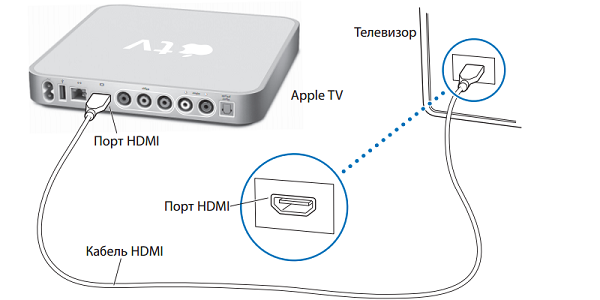
- Подсоединить кабель к приставке и телевизору (вся техника должна быть отключена от электропитания).
- После присоединения провода HDMI, подключить устройства к сети. Экран ТВ перевести в режим HDMI.
- На экране появится эмблема Эппл, необходимо выбрать нужный язык, это действие выполняется при помощи пульта управления, используется клавиша громкости и центровая.
- Устройство начнет поиск доступных интернет сетей для подключения. Если подключение беспроводное, то необходимо выбрать из появившегося списка свое соединение и ввести пароль.
- После того как это действие будет выполнено, можно произвести активизацию учетных записей на различных приложениях, например iTunes.
- Подключение завершено.
Настройка приставки с помощью iPhone
На телефонах iPhone есть функция iBeacon, она разработана специально для настройки Apple TV.
Для настройки с помощью телефона нужно выполнить следующие действия:
- Подсоединить технику и включить в сеть.
- Поднести мобильное устройство к Apple TV (верхняя часть), а затем отойти с телефоном на небольшое расстояние (15–20 см).
- На экране телефона появится сообщение с предложением продолжить настройку, нужно нажать «ДА».
- Ввести необходимую регистрационную информацию, для того чтобы зайти в Apple id.
- После этой манипуляции на дисплее появятся два сообщения — сохранять ли Apple id на устройстве, и можно ли отправлять отчет о работе компании.
- Ответить на эти запросы.
- Начнется выполняться настройка.
- Это действие выполняется несколько минут, после чего приставка будет готова к работе.
Подключение приставки к компьютеру
Если человек подключит устройство к компьютеру, то он сможет обновлять программное обеспечение и восстанавливать данные.
Подключение выполняется следующим образом:
- Соединить Эппл ТВ с МАС при помощи разъема микро usb.
- Зайти в iTunes, там будет отображаться apple tv пользователя.
- Настройка окончена.
Как обновлять ПО
Для того чтобы обновить прошивку, пользователю необходимо найти ее обновленную версию в интернете. Следует знать, что расширение у ПО должно быть ipsw. После того как нужная прошивка будет скачена, нажать клавишу Option, а затем клавишу Restore.
На экране появится вкладка для указания расположения файла с новым программным обеспечением. Найти файл, выбрать Choose. После этого действия начнется процедура обновления устройства.
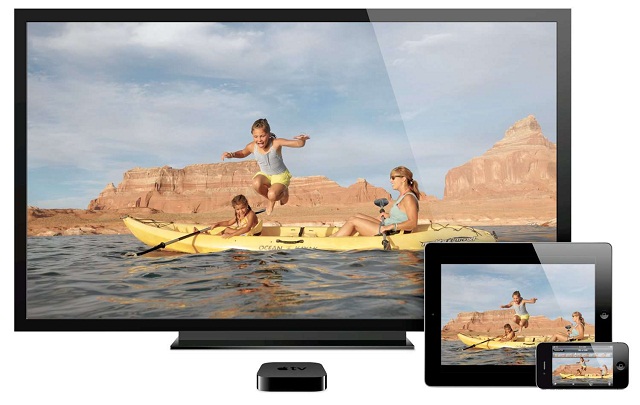
Восстановление данных
Процедура восстановления данных также совершенно не сложная. Пользователю нужно выполнить следующие действия:
- Нажать клавишу Restore.
- Система попросит подтвердить выбранную операцию, это выполняется при помощи пункта Restore and Update.
- Процедура восстановления завершена.
Возможности приставки
Благодаря приставке у пользователя появляется возможность создания домашнего мультимедийного центра, так как к ней можно подключать разные гаджеты (телефон, планшет, плеер).
А также пользователь получает возможность:
- передавать контент с мобильных устройств на монитор телевизора, которые работают на Windows и Mac OS;
- просматривать онлайн-трансляции;
- играть в видеоигры, слушать музыкальные композиции;
- доступ к iTunes;
- смотреть телевидение с высоким разрешением;
- фильмотека.
Источник: televopros.ru
Настройка Apple TV и опыт эксплуатации




Apple TV 3 или приставка четвертого поколения — это компактное, простое устройство с разъемами по периметру. В комплекте есть подробная инструкция по эксплуатации на русском. Однако многие владельцы приставки идут не по оптимальному пути, пытаясь подключить Apple TV к телевизору. В частности, это можно сделать максимально быстро и просто, если пользоваться своим iPad как инструментом переноса настроек.
Необходимое оборудование
Для того, чтобы организовать дома современный медиацентр и пользоваться всеми возможностями Apple TV, потребуется:
- собственно, приставка Apple TV;
- кабель питания, который идет в комплекте с устройством;
- телевизор или другое устройство формирования изображения (например, монитор или автомобильный ТВ) с интерфейсом HDMI;
- кабель HDMI, который нужно приобрести отдельно.
Совет! Рекомендуется не выбирать наобум, а обратиться в специализированные магазины. Именно там стоит купить сертифицированный кабель версии 2.0, при помощи которого можно подключиться к дисплеям HD и 4K.
У владельца приставки должно быть скоростное подключение к интернету. Это обязательно частная, домашняя сеть. Если включить Apple TV в зонах общего доступа, например, подключиться к Wi-Fi ближайшего кафе, система не сможет получить контент с серверов медиатеки.
Кроме перечисленного, пользователю может понадобиться кабель Ethernet. Это тот же провод, который идет от роутера к компьютеру. С его помощью можно гарантировать стабильный скоростной канал там, где сигнал беспроводной сети слабый или соединение с WiFi прерывается.
Базовые возможности Apple TV
Телевизионная приставка Apple TV 4K (как и базовый HD-вариант) разрешает просматривать контент, загруженный в медиатеку, взаимодействовать с браузером и просматривать новости, запускать приложения из App Store, в том числе и игры, представленные в сервисе Apple Arcade (пульт станет геймпадом).

Не возникнет проблем и с «дублированием» экрана совместимой техники, вроде iPad, iPhone или компьютеров с MacOS. Изображение на приставку выводится через технологию AirPlay без задержек, проблем с рассинхронизацией или перерывов на рекламу.
Дополнительный функционал приставки раскрывается с помощью софта: разработчики разрешают просматривать новости, следить за погодой, прокручивать ленту в социальных сетях и даже заказывать еду – все зависит лишь от терпения и инструментов под рукой.
Подготовка к подключению
Самый важный этап подготовки к подключению — выбрать место расположения приставки. Рекомендуется устанавливать Apple TV на ровной столешнице рядом с телевизором. Если же хочется поместить устройство в нишу, стоит помнить:
- от корпуса до стенок мебели не должно быть менее 25 по горизонтали и 50 мм по вертикали;
- материал ниши не должен экранировать (особенно это важно, если приставку планируется подключить к интернету по Wi-Fi);
- при размещении устройства не должно быть заломов проводов, приставку нельзя ставить на кабели.
Остальные подготовительные работы максимально просты. Приставка распаковывается, устанавливается на выбранном месте, поблизости должна быть розетка (сетевой фильтр или настенная).
Подключение к ТВ и питанию
Дальнейшие действия пользователя — это базовая настройка Apple TV с целью получить изображение заставки на экране. Для этого достаточно правильно скоммутировать кабели. Провод питания вставляется в соответствующий разъем корпуса приставки. Втыкать его в розетку нельзя. Сначала присоединяется кабель HDMI.
Он вставляется в соответствующие разъемы телевизора и приставки.
Важно! Стоит помнить: любые операции с этим кабелем обязательно проводятся при отключенном оборудовании, то есть, телевизоре и приставке.
Далее нужно убедиться, что система выводит изображение на экран. Для этого кабель питания приставки вставляют в розетку. Устройство включают пультом ДУ. Аналогично поступают с телевизором. Затем, используя кнопку Source на его пульте управления, выбирают правильный порт HDMI для подключения.
У некоторых телевизоров на ДУ нет кнопки с такой надписью. В этом случае стоит ознакомиться с инструкцией по эксплуатации модели, чтобы выбрать порт приставки. Изображение экрана приветствия будет означать, что Apple TV подключено к телевизору правильно.
Подключение к интернету
Подключить приставку к интернету можно кабелем Ethernet. Один его конец вставляется в свободный порт роутера, второй в приставку.
Важно! Максимальная длина провода при прокладке не должна превышать 100 м. Такой способ подключения обеспечивает стабильный скоростной канал передачи данных.
Второй способ — включить приставку в домашнюю беспроводную сеть. То есть подключить ее по WiFi. Это можно сделать очень быстро, без пульта, используя iPad или iPhone. Или пойти другим путем, вводя все параметры вручную при помощи дистанционки.
Организация дистанционного управления и финальная настройка
Параметры Apple ID, название беспроводной сети, другие данные пользователя можно задать вручную или автоматически. Второй способ максимально быстрой и понятный для людей, не имеющих специальных знаний по настройке.
Пультом ДУ
При помощи пульта ДУ заходят в меню настроек. Здесь есть целый перечень пунктов:
- учетные записи;
- параметры аудио и видео;
- настойки AirPlay;
- параметры сети и другие.
При наличии определенных навыков или знаний, задать необходимые для работы параметры пользователя не составит сложности.
iPhone и iPad
Чтобы максимально быстро перенести идентификатор пользователя, название и пароль беспроводной сети, другие настройки, можно воспользоваться пунктом меню «Настроить устройством». Перед его активацией нужно включить Bluetooth и Wi-fi модули на своем смартфоне или планшете. После этого проводится соединение с приставкой.
При настройке устройством от пользователя требуется только следовать подсказкам на экране. В конце всей работы на Apple TV будут перенесены все необходимые настройки. Останется только задать разрешения для геолокации, отправки статистики и параметры заставки. После этого приставку можно сразу использовать, например, смотреть фильмы или загружать, устанавливать приложения из AppStore.
Использование онлайн-сервисов

Через подмену DNS-адреса также можно получить доступ к огромным коллекциям популярных сериалов и фильмов, хранящихся на:
- kino.pub. Через Kinopuber на Apple TV пользователь может наслаждаться кино и интерективными сериями онлайн, а также подписаться на почтовые уведомления о выходе нового контента и создавать собственные видео-плейлисты.
- soapme. Сервис даёт возможность просматривать только сериалы, зато обладает большим, в сравнении с kino.pub, функционалом. Например, реализована поддержка RSS-каналов или автоматическая загрузка вышедших серий в офлайн.
Полный функционал представленных сервисов доступен лишь по платной ежемесячной подписке. Её стоимость равняется цене одного фильма из iTunes. Алгоритм подключения выглядит следующим образом:
- Пользователь переходит в раздел DNS-настроек и вводит 031.186.103.017 для Kinopuber или 95.213.159.180 для soap4.me.
- Из раздела «Основные» отключается отправка пользовательских сведений на яблочный сервер.
- Происходит добавление профилей kino.pub/atv и me/atv в соответствующий раздел (клавиша «Play»).
- Дальнейшая работа с сервисами происходит через доступные для загрузки из App Store приложения WSJ Video и Qello Concerts.
- Для доступа к коллекциям необходимо авторизовать медиаплеер в личном кабинете.
Необходимо заметить, что оба ресурса имеют собственную службу поддержки, к ним можно обратиться с вопросом при возникновении тех или иных проблем с подключением.
Возможные проблемы и их решение
Иногда у пользователей возникают проблемы в процессе подключения Эппл ТВ к телевизору. Некоторые из них устраняются достаточно просто.
Приставка не включается
Если Эппл ТВ не включается, одно из перечисленных действий поможет устранить проблему. Необходимо:
- попробовать использовать другую розетку;
- включить устройство при помощи пульта ДУ;
- проверить плотность вставки кабеля питания в разъем и контактную группу розетки;
- вытянуть кабель питания из приставки, выдержать 30-60 секунд и заново включить питание;
- проверить, какой режим вывода изображения используется на Apple TV 4K — возможно, разрешение велико для подключенного телевизора;
- правильно выбрать порт на телевизоре, используя кнопку Source или другой алгоритм, существующий на конкретной модели.
Если же на телевизоре выбран правильный порт, индикатор питания на приставке светится — нужно проверять HDMI кабель. Он должен быть вставлен в интерфейсные разъемы до конца, не иметь следов коррозии, налетов солей на контактных группах, деформаций.
Пульт не работает
Первое, что нужно сделать — зарядить комплектный пульт ДУ. Если приставка покупалась на вторичном рынке, вместо него можно применять AirMouse и другие модели дистанционок.
Нет соединения по беспроводной сети
Если Apple TV не подключается к Wi-Fi, причиной проблемы может быть следующее:
- при вводе названия сети или пароля была допущена ошибка;
- провайдер кабельного интернета требует идентификации для каждого отдельного подключения;
- приставка подключена к общедоступной сети и не может получить доступ к серверам Apple TV.
Во всех перечисленных случаях требуется выяснить недостающие данные и еще раз внимательно перенастроить подключение. Однако проблему можно решить проще. Если iPhone или iPad нормально работают в интернете, стоит провести настройку приставки этими устройствами, как описано выше. В этом случае все параметры беспроводной сети будут установлены правильно.
Настройка Apple TV и опыт эксплуатации
Всем привет! У меня пару дней назад появился Apple TV 3! И вот, я её настроил, побаловался и готов поделиться с вами тонкостями настройки и хитростями, которые обнаружил
Источник: tv-st.ru